登录
- 微信登录
- 手机号登录
微信扫码关注“汇帮科技”快速登录
Loading...
点击刷新
请在微信【汇帮科技】内点击授权
300秒后二维码将过期
二维码已过期,点击刷新获取新二维码
登录
登录
其他登录方式
修改日期:2025-10-17 10:00
宝子们!是不是经常遇到这种情况:文件备份后时间戳不对,或者想假装“考古”某个旧文档却发现创建时间不对?其实改文档时间没那么玄乎!本教程手把手教你用各种接地气的方法,把Word文件的“出生证”和“体检报告”时间随意拿捏——不管是应付检查还是怀念旧时光,都能一键搞定!学会这些操作,你就是办公室里最会“篡改”时间的文档侠~

一、汇帮元数据编辑器:Office文件的时间管家
操作步骤(敲黑板!配图对应步骤看仔细):
1. 打开软件选功能:先安装好汇帮元数据编辑器(放心,安装包纯净得很,别担心弹窗广告),打开软件后,界面左侧会弹出个“Office文件属性编辑”的选项,直接点进去就对了~.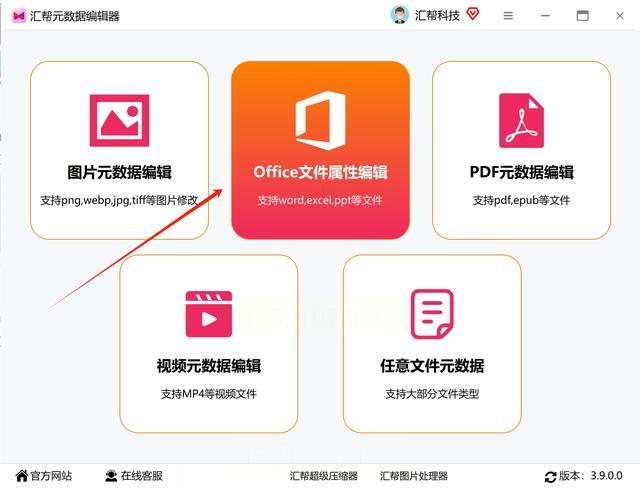
2. 批量导入文件:点左上角“添加文件”或者直接把Word文档拖到软件界面里都行。要是改一堆文件,选“添加文件夹”更方便,鼠标拖进去快到飞起!.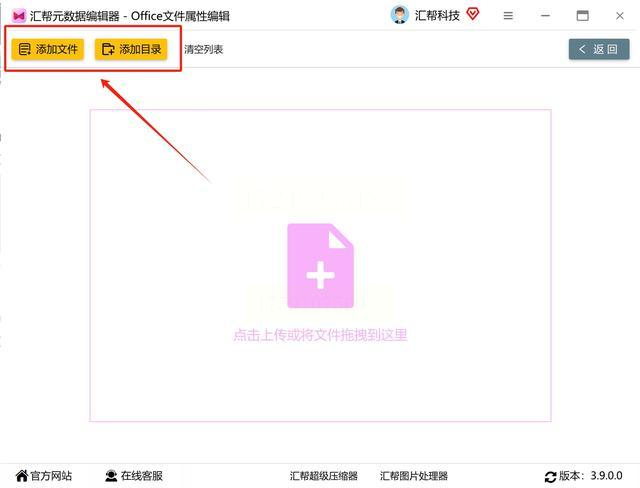
3. 找到时间编辑区:文件导入后,右边会显示所有文件的属性信息,你得仔细找“创建时间”和“修改时间”这两个选项(就在中间区域,不是太隐蔽哈)。找到后点旁边的“编辑”按钮,会弹出个小窗口让你改时间~.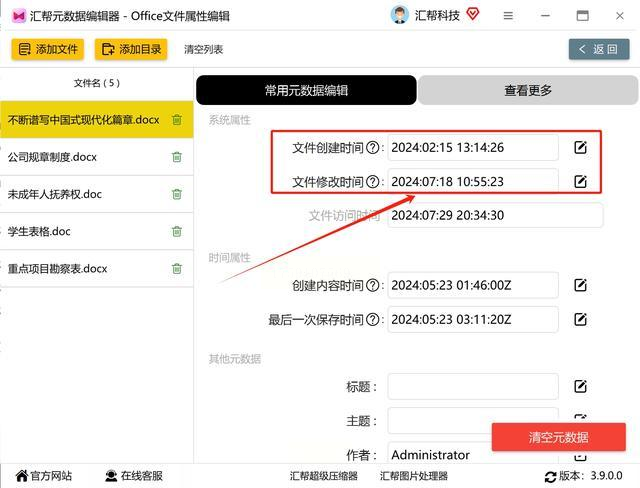
4. 调整时间并保存:在弹出的时间编辑窗口里,你可以手动改具体的年月日时分秒,或者直接选“当前时间”,改完点“确定”就OK啦。.最后点软件底部的“保存修改”,
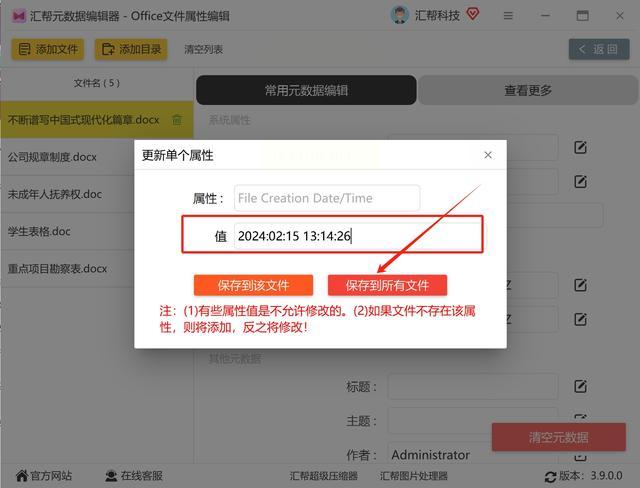
稍等几秒,文件时间就乖乖更新啦!
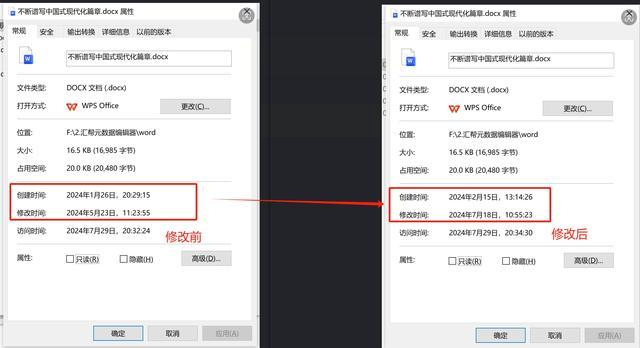
二、汇帮批量重命名:一键改多个文件时间
操作步骤(超详细,跟着做不迷路):
1. 打开软件选模块:打开汇帮批量重命名软件,左边菜单栏里找“文件属性修改”,点进去就进入时间修改界面了。
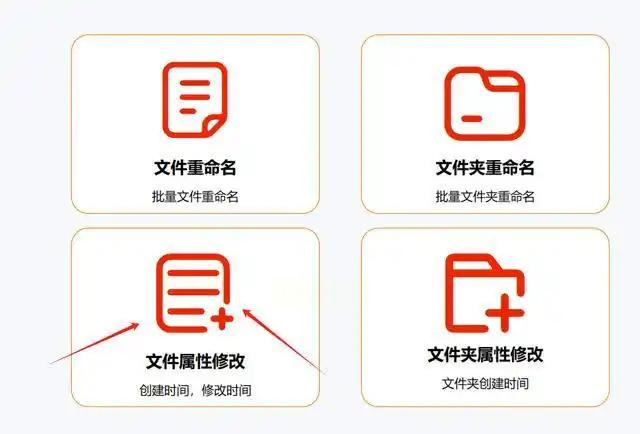
2. 导入要改的文件:界面左上角有个“添加文件”按钮,或者直接把所有Word文件拖到软件窗口里(像叠积木一样堆上去就行),文件多的话建议用“添加文件夹”更省事~
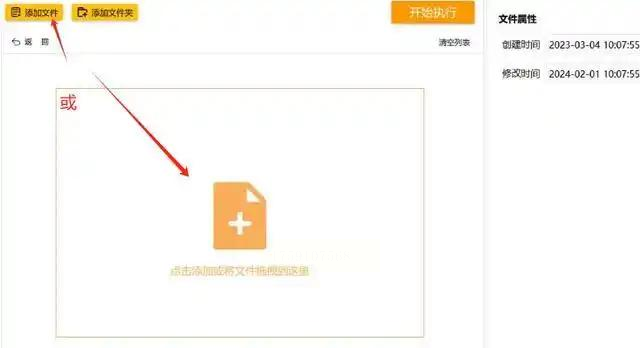
3. 设置时间参数:文件加载完后,右边会出现“创建时间”和“修改时间”的设置框,每个文件都能单独改。你可以手动输入想要的时间,也可以点旁边的小日历图标选日期,甚至还能点“随机”按钮生成假时间(不过正经人别瞎改哈,除非工作需要~)。
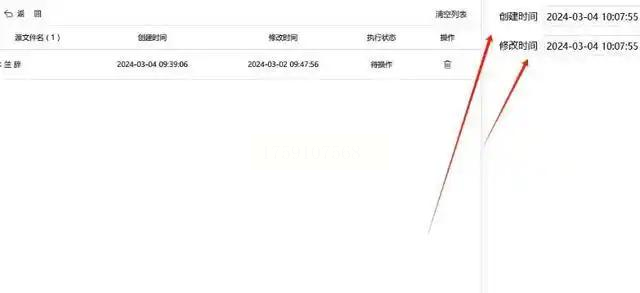
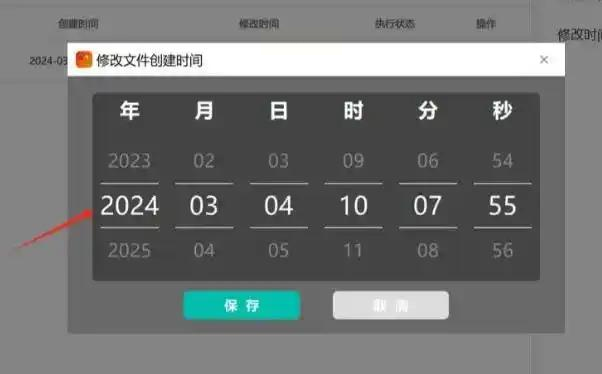
4. 执行修改:所有时间改好后,点右下角的“开始执行”,软件就会默默帮你改所有文件的时间,进度条走完就能看到效果啦!
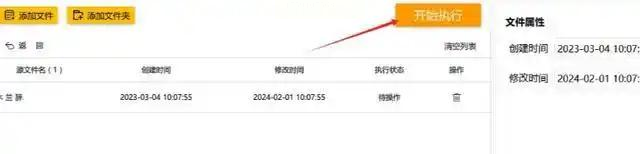
三、NewFileTime:时间自由的终极武器
这款工具主打“简单粗暴改时间”,界面干净得像刚洗完澡的小白,操作0门槛,适合只改单个或少量文件的宝子~
操作步骤(简单到像玩手机):
1. 安装打开工具:先下载NewFileTime,安装完直接点开(别担心需要注册登录,它是纯绿色软件,打开就能用)。软件界面分左右两栏,左边是文件列表,右边是时间设置区。
2. 拖放文件或选文件:把要改时间的Word文件直接拖到左边窗口,或者点“添加文件”手动选。如果是多个文件,用“添加文件夹”更快捷~
3. 调整时间参数:右边有三个选项:创建时间、修改时间、访问时间。你可以选“固定时间”或者“相对时间”(比如“向前推3天”),改完时间后点“更新时间”按钮,软件就会把时间同步到文件里。
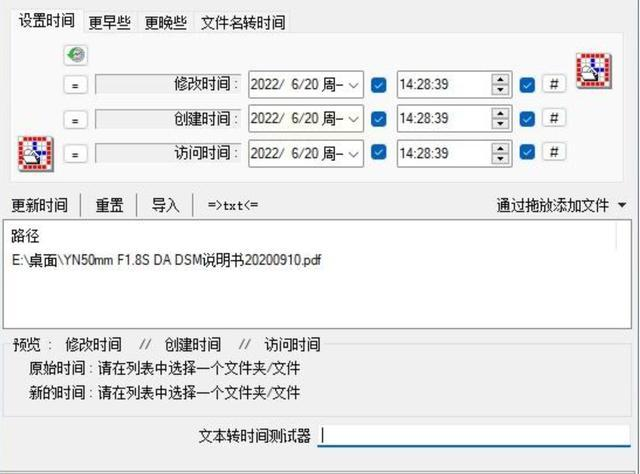
4. 验证结果:改完后直接右键点文件属性,看“创建/修改时间”是不是变了。要是没反应,可能是软件权限不够,记得用管理员身份打开软件再试一次!
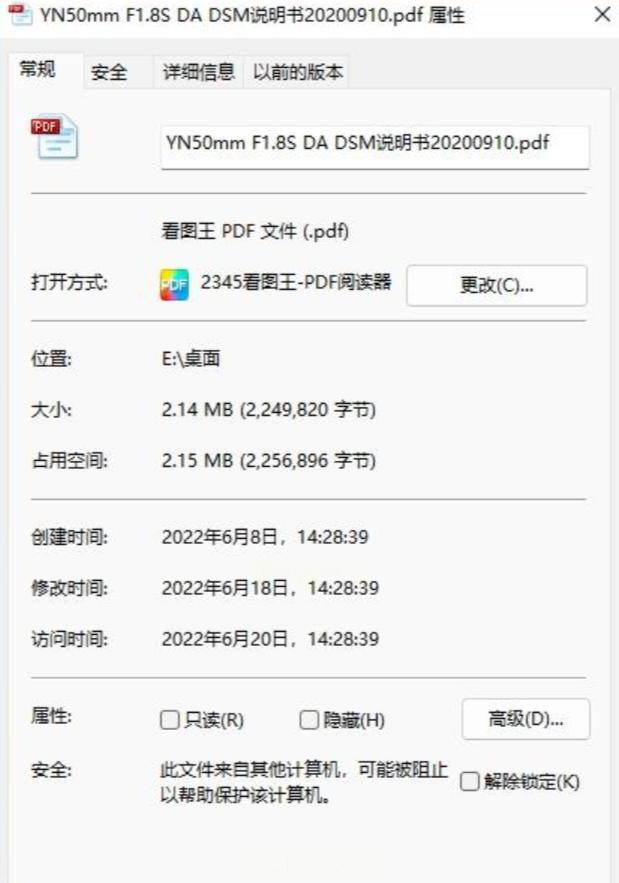
四、Excel宏操作:代码改时间(进阶玩法)
如果你是Excel爱好者,用VBA宏代码改时间会更灵活!适合想深度自定义时间格式的“技术党”~
操作步骤(新手也能看懂):
1. 打开Excel VBA编辑器:新建一个Excel表格(或者打开任意Excel文件),按`Alt+F11`组合键打开VBA窗口(Excel的快捷键很重要,记住能省好多事!)。
2. 插入代码模块:在VBA窗口里右键点“VBAProject”,选“插入→模块”,然后把下面这段代码复制进去(代码是现成的,直接粘贴就行,不用自己写):
```vba
Sub ChangeFileTime()
Dim fso As Object, f As Object
Set fso = CreateObject("Scripting.FileSystemObject")
'设置文件路径,比如"E:\测试\文档.docx"
Set f = fso.GetFile("E:\测试\文档.docx")
'设置新创建时间和修改时间(格式:年-月-日 时:分:秒)
f.DateCreated = "2023-10-01 09:00:00"
f.DateLastModified = "2023-10-02 15:30:00"
Set f = Nothing
Set fso = Nothing
MsgBox "时间修改成功!"
End Sub
```
3. 运行代码:按F5键执行代码(或者点工具栏的“运行”按钮),等软件提示“时间修改成功”后,去目标文件夹看Word文件的属性,时间就改好了~
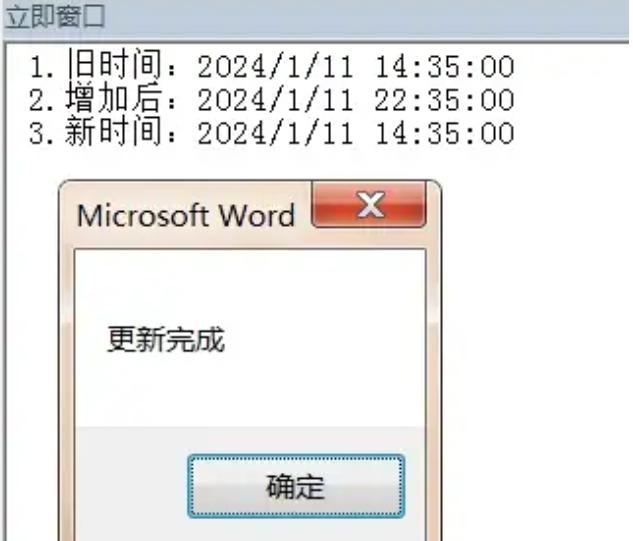
五、系统自带命令行:老司机专属玩法
最后给喜欢“命令行装逼”的宝子们准备个终极技巧!用Windows的`PowerShell`或者`CMD`命令改时间,适合批量处理时用~
操作步骤(硬核玩家专用):
1. 打开命令行工具:按`Win+R`输入`cmd`回车打开命令提示符,或者直接搜“PowerShell”打开(选管理员身份运行更稳妥)。
2. 修改单个文件时间:输入命令`(Get-Item "C:\目标文件.docx").LastWriteTime = "2023/12/31 23:59:59"`(记得把路径和时间改成自己的),回车就能改修改时间;改创建时间用`(Get-Item "C:\目标文件.docx").CreationTime = "2023/01/01 00:00:00"`。
3. 批量修改时间:要是改多个文件,先建个批处理文件(.bat),把所有修改命令写进去,然后双击运行批处理文件就行~
宝子们改时间前一定要注意啦:别随便改太旧或太新的时间,比如一个2023年的文件改成2000年,万一被领导查出来就尴尬了;还有改系统文件时间可能导致软件崩溃,普通用户只改自己的文档就行;如果是重要的财务文件,最好改完后做个备份,以防万一~
这些方法里,汇帮元数据编辑器和批量重命名工具适合新手,VBA和命令行适合追求自定义的老鸟。学会了这些,你再也不用为“文件时间不对”发愁啦!赶紧去试试,说不定能帮你搞定工作汇报里的“陈年旧事”呢~
(PS:如果改完时间发现文件打不开,别慌!用软件修复工具修复一下就行,一般是权限问题导致的,重新以管理员身份打开软件试试~)
如果想要深入了解我们的产品,请到 汇帮科技官网 中了解更多产品信息!
没有找到您需要的答案?
不着急,我们有专业的在线客服为您解答!

请扫描客服二维码